Ako zmeniť veľkosť obrázku
Túžba zmeniť veľkosť fotografie sa objaví v prípade neúspešných záberov (keď sú zachytené nepotrebné a nepotrebné detaily), zverejnenia avatara (na osobnej stránke v sociálnej sieti, na fóre na webovej stránke, v internetovom obchode), vytváranie rôznych portfóliá fotografií a za iných okolností. Na to existujú špeciálne nástroje.
Existujú tri spôsoby, ako zmeniť veľkosť fotografie - pomocou štandardných programov operačného systému Windows, pomocou programov tretích strán a online prostredníctvom internetu. Pozrime sa podrobnejšie na každú metódu.
Tri jednoduché spôsoby, ako zmeniť veľkosť fotografie
Ako zmeniť veľkosť fotografie v maľbe
Všetky verzie systému Windows majú program Maľovanie. Spustíme ho a stlačíme tlačidlo „ponuka“ v ľavom hornom rohu. Vyberte položku „Otvoriť“ a nájdite fotografiu, ktorú chcete upraviť. Naložíme ho do pracovného priestoru. Ďalej, ak ho chcete vystrihnúť, vyberte príslušnú položku v hornom paneli programu. Kurzorom definujte oblasť fotografie, ktorú chcete nechať. Vystrihnite a uložte výsledok.
Druhou možnosťou je vybrať funkciu "Vybrať". Vyberte požadovanú oblasť fotografie a stlačte kombináciu klávesov Ctrl + X (vystrihnúť). Potom znova otvorte program Maľovanie. V ňom je pracovná oblasť prázdna, presuňte tam kurzor a stlačte kombináciu klávesov Ctrl + V. Fragment fotografie je vložený do nového dokumentu Paint. Ak je biele pozadie pracovnej oblasti väčšie ako vložená fotografia, je možné ho zmenšiť pomocou rovnakého kurzora. Výsledok úspešne uložíme.
Existuje tretia možnosť - keď potrebujete fotografiu zmenšiť na určité pixely. V hornej časti programu vyberieme položku „zmeniť veľkosť“.
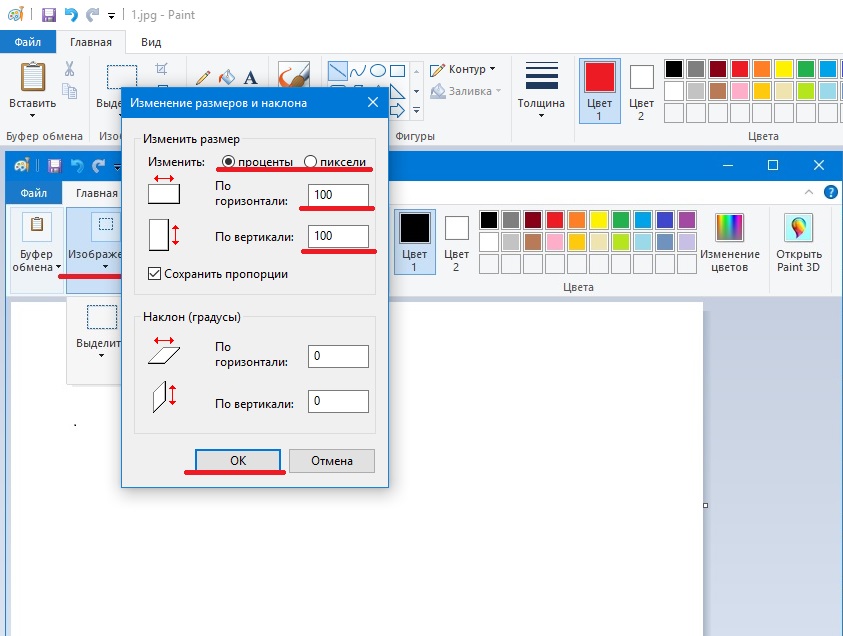
Windows 7 má program Picture Manager. Je veľmi podobný programu Paint. Spustite ho a v ľavom hornom rohu vyberte položku „Súbor“. Kliknite na „Nájsť obrázok“. Nájdeme fotografiu. Ďalej vyberte položku „Obrázok“, existujú dve možnosti spracovania - „Orezať“ a „Zmeniť veľkosť“. Je potrebné ich používať rovnako ako funkcie programu Paint. Zmeníme obrázok a bezpečne ho uložíme do počítača.
Ako zmeniť veľkosť fotografií pomocou programov
K dispozícii je mnoho kvalitných softvérov tretích strán. Zvlášť stojí za to zdôrazniť:
- Image Resizer,
- editor fotografií Movavi,
- Adobe Photoshop CC,
- PIXresizer,
- Fotosizer,
- BImage Studio atď.
Väčšina z nich je bezplatných a voľne dostupných na internete. Proces sťahovania a inštalácie bude trvať 5 až 30 minút. Vezmime si ako príklad Image Resizer.
Nájdeme ho pomocou vyhľadávača, stiahneme ho, nainštalujeme do počítača, spustíme. Otvorí sa okno programu, v ktorom musíte kliknúť na ponuku Pridať súbory. Potom vyberte požadovanú fotografiu a prejdite do sekcie Nastavenia.

V nastaveniach zadajte požadovanú veľkosť a kliknite na položku Spustiť. Fotografia s novými rozmermi sa uloží na plochu do priečinka špeciálne vytvoreného programom. Pripravený!

Stiahnite si Image Resizer-https://light-image-resizer.ru.uptodown.com/windows
Ako zmeniť veľkosť fotografií prostredníctvom online služieb
Rovnako ako programy tretích strán existuje na internete mnoho online služieb, ktoré vám ponúkajú orezanie fotografie alebo zmenu veľkosti zadaním pixelov. Najpopulárnejšie a najčastejšie používané sú:
- imgonline.com.ua,
- resizepiconline.com,
- croper.ru,
- resizenow.com,
- inettools.net,
- optimizilla.com.ru,
- Reduction-image.com,
- pichold.ru.
Pozrime sa podrobnejšie na službu imgonline.com.ua. Prejdite na web a kliknite na kartu Zmeniť veľkosť.

Potom stlačíme tlačidlo „Vybrať súbor“. Nájdeme fotografiu v počítači, stiahneme si ju. Ďalej zadajte požadovanú šírku a výšku v pixeloch. Vyberáme typ zmeny veľkosti. V prípade potreby vykonajte ďalšie nastavenia, vyberte formát budúceho obrázku a kliknite na „OK“.

Otvorí sa nová stránka s informáciami o fotografii. Existujú dve možnosti - buď otvoriť fotografiu na prezeranie (ak sa vám niečo nepáči, môžete to „vrátiť späť“), alebo si ju stiahnuť. Pripravený! Fotografia dostala nové rozmery.

Použitie uvedených metód je vo všeobecnosti veľmi jednoduché. Hlavnou vecou je riadiť sa pokynmi a zadať údaje do požadovaných polí. Výstupom bude vždy vysokokvalitný obrázok s požadovanými parametrami pixelov.



